유튜브를 이용하면 영상 시작과 중간에 광고를 보게 되고 광고를 보기 싫은 사용자는 유튜브 프리미엄을 구독해서 광고 없이 시청할 수 있는 구조입니다.
유튜브에서 광고는 유튜버에게 동기부여를 해주고 유튜브를 운영하는 구글에게는 운영에 필요한 수익을 가져다 주지만 사용자 입장에서는 5초짜리 광고도 자주 보면 보기 싫은 경우가 있으며 개인적으로도 광고를 보는게 귀찮아서 유튜브 프리미엄을 구독하고 있는데요.
PC에서는 애드가드나 애드블럭을 이용해 유튜브 광고를 쉽게 제거할 수 있지만 스마트폰은 앱으로 구동되기 때문에 유튜브 광고 제거가 된 앱을 사용해야 하는데 안드로이드는 youtube vanced(유튜브 밴스드)를 이용해 광고 없이 유튜브를 시청할 수 있습니다.(아쉽게도 아이폰은 사용할 수 없습니다.)
유튜브 영상이나 음원을 추출해 다운로드 하고 싶다면?
Youtube Vanced 설치
모바일 크롬에서 APK 파일 다운로드시 설치 권한이 복잡해지므로 삼성 인터넷 같은 기본 브라우저로 다운로드 받는게 편합니다.
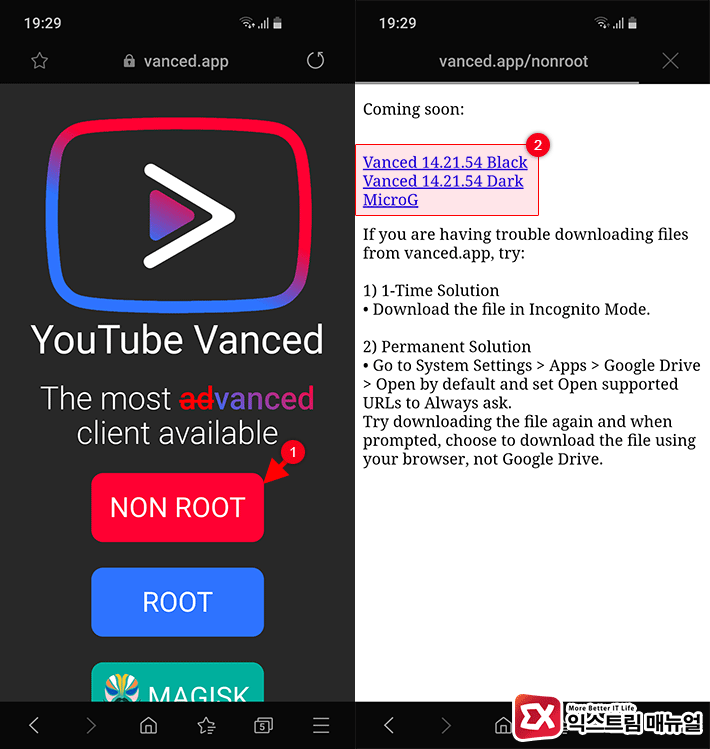
유튜브 밴스드 배포 사이트인 vanced.app에 접속합니다. 대부분 스마트폰이 루팅이 되지 않은 상태이기 때문에 NON ROOT를 선택합니다.
유튜브 밴스드는 Black 버전과 Dark 버전 두가지를 지원하는데 Dark 버전은 유튜브 순정 앱의 다크모드와 톤이 같으며 블랙 버전은 좀 더 어둡습니다. 취향에 맞게 Vanced.apk 파일을 선택하면 되며 유튜브 설정과 로그인을 담당하는 MicroG.apk 파일을 다운로드 받습니다.
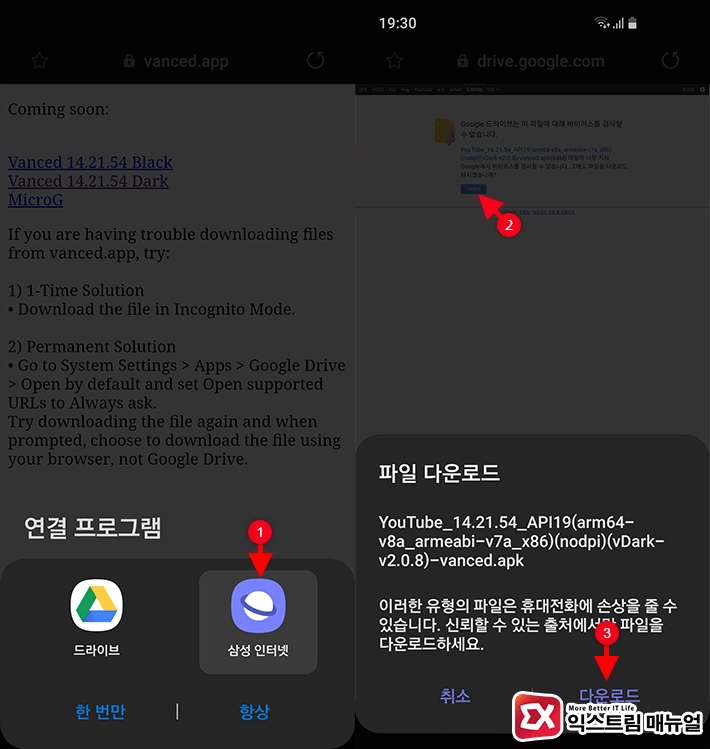
APK 파일은 구글 드라이브에 업로드 되어 있기 때문에 브라우저에서 연결 프로그램을 선택하게 되는데 기본 브라우저를 선택해 브라우저상에서 바로 다운로드 받습니다.
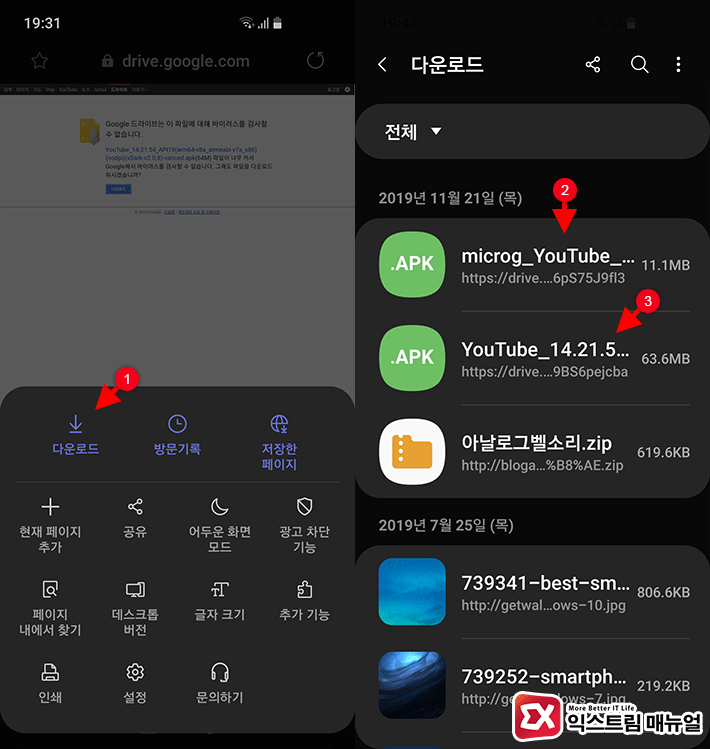
다운로드 리스트로 이동한 다음 APK 파일을 선택해 설치합니다.
여기서 중요한 것은 microg.apk 파일을 먼저 설치해야 나중에 유튜브 밴스드 로그인 오류가 없습니다.
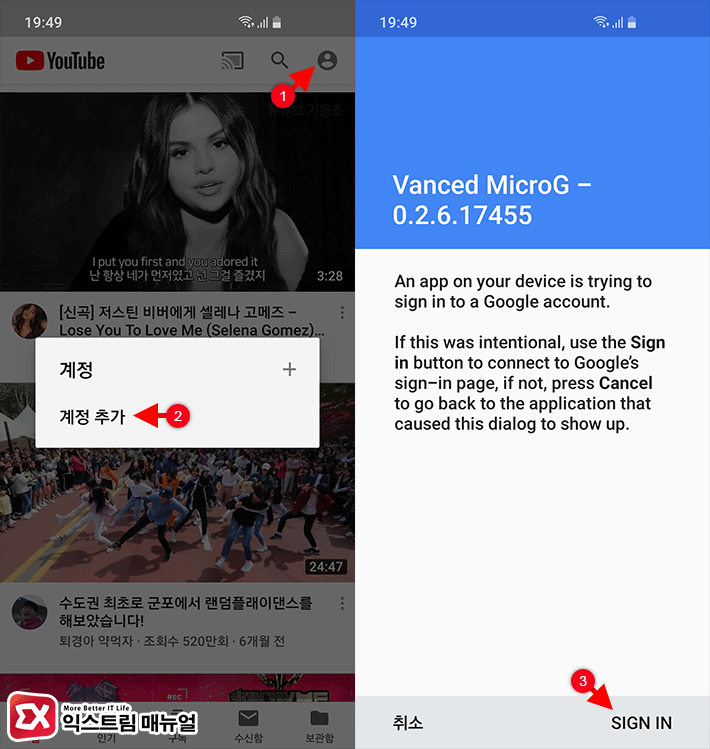
유튜브 밴스드를 실행하면 유튜브 앱과 똑같이 사용할 수 있습니다. 자잘한 설정을 하려면 로그인이 되어 있어야 하니 로그인을 합니다.
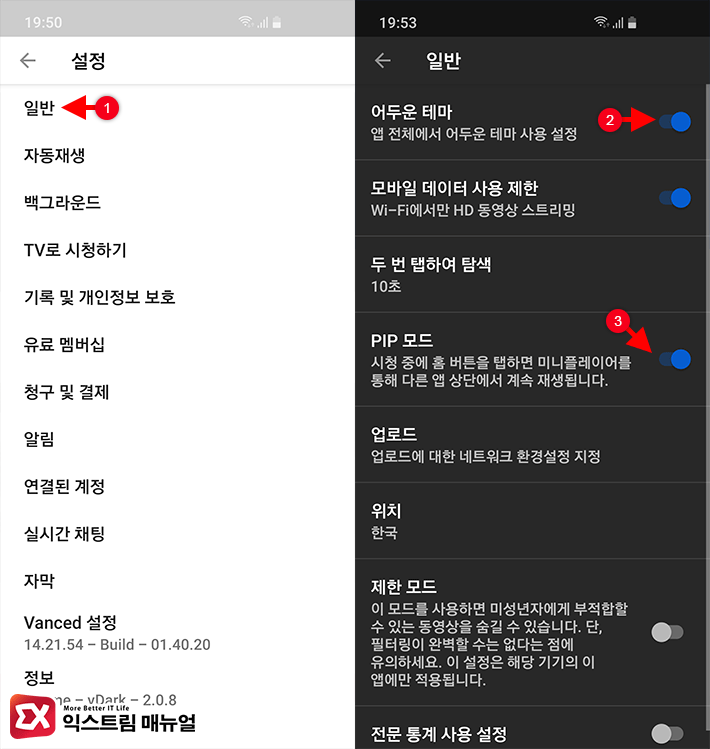
설정 > 일반 > 어두운 테마를 활성화 하면 다크모드를 사용할 수 있으며 블랙 버전을 설치한 경우 더 어두운 화면을 만들 수 있습니다.
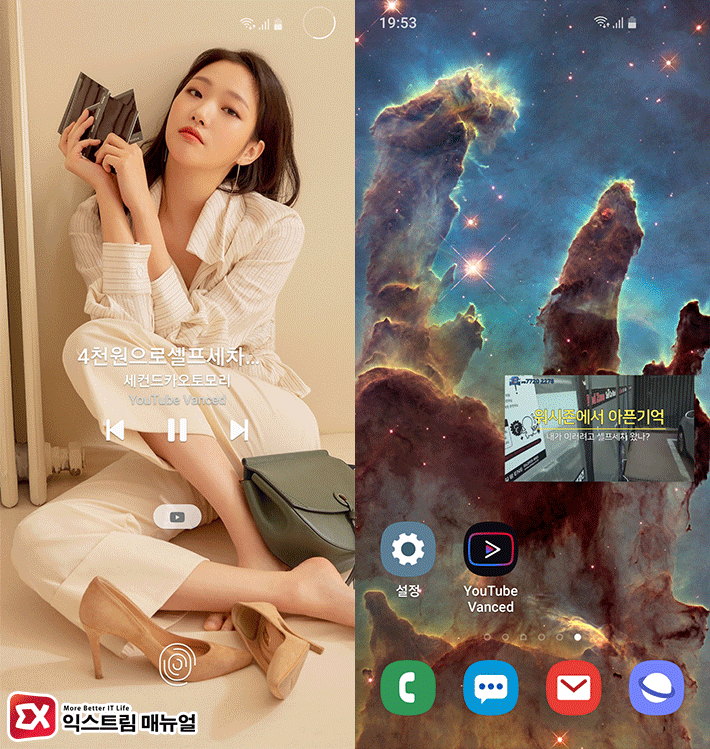
유튜브 밴스드는 유튜브 프리미엄처럼 영상을 PIP 모드로 띄울 수 있고 백그라운드 재생을 지원해 음악을 들을때 화면을 켜놓지 않아도 되니 유용하게 활용해 보세요. :)



